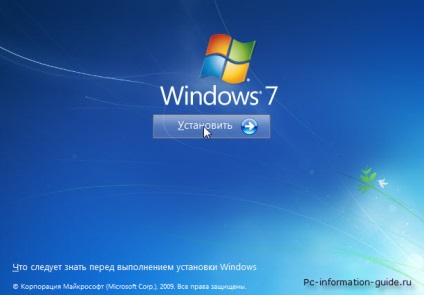
Despre Windows, de altfel, merge spunând că fiecare versiune este chiar se dovedește a spune cel puțin nu foarte mare succes. Dacă urmați toate problemele încă de la început până în prezent, este posibil să se găsească o confirmare a acestui. Recall cel puțin același „Vista“, care a venit a șasea (după XP), și a ieșit - și a mers cu majoritatea computerelor, în doar un an sau doi, în imposibilitatea de a suporta mânia utilizatorilor (corect, trebuie să spun) din întreaga lume, legat mai ales cu numeroase erori, glitch și sistemul aresturi. Chiar și nou-format „Grupul celor Opt“ (Windows 8), un comunicat oficial care a avut loc recent, multe stârnit emoții similare. Se pare că, în această zicală este adevărul.
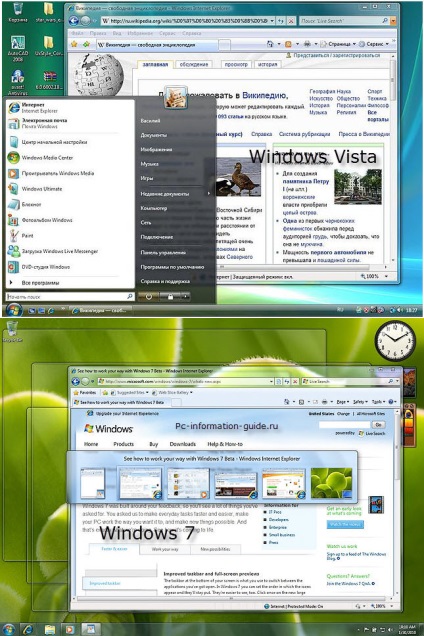
Poate fi instalat atât de la o unitate flash sau folosind CD-ul. De ce mi se pare că versiunea cu discul nu este atât de popular, cel puțin pentru moment, dacă luăm în considerare prevalența flash endemică conduce o largă varietate de containere și hard discuri amovibile conectate prin USB. Cu toate acestea, acest articol se va discuta în ambele sensuri, de ce? Da, așa că există, ca să spunem așa.
Înainte de a începe instalarea, trebuie să se pregătească discul (sau lipi), făcându-l boot-abil. Acest lucru este de a se asigura că BIOS-ul poate recunoaște mass-media și să înceapă cu el instalarea sistemului.
Burn Windows 7 imagine pe disc
Ei bine, poate că vom începe cu prima metodă, instalarea Windows - utilizând un DVD obișnuit. Pentru aceasta avem nevoie de un program care vă permite să scrie pe ea imaginea sistemului de operare. ceea ce face unitatea noastră bootabil, bine, de fapt, discul în sine. După cum știți, de obicei CD-ul nu este potrivit pentru nevoile noastre, din cauza capacității sale potențiale este limitată, de obicei, 700 MB, este dat fiind faptul că imaginea sistemului cântărește aproximativ 2,5 GB, ori că este de trei și jumătate mai mult.
Și nu contează ce fel de disc DVD va fi utilizat în acest scop. Rewritable (DVD +/- RW), sau așa-numitul „de unică folosință“ (DVD +/- R), dintre care un prim are o viteză mai mică maximă de înregistrare posibilă decât al doilea. Dacă doriți să utilizați DVD-ul reinscriptibile vechi, care este deja unele informații, este necesar să-l formatați, cum se face - acest lucru va fi explicat mai jos.
Acum, despre program, desigur, programe pentru înregistrarea imaginilor de sistem, și într-adevăr, orice fișier, există o varietate mare. Eu doar vă spun despre asta, ce program am folosi personal, puteți urma exemplul meu, sau altceva pentru a alege și de a folosi programul tau preferat. UltraISO Acest program este numit, este destul de simplu, dar funcționalitatea sa este mai mult decât suficient pentru a face față provocărilor acestor astăzi.
Vă rugăm să acordați atenție faptului că este shareware și versiunea completă a acesteia, este în valoare de aproximativ 30 de dolari. În versiunea completă veți obține o șansă de actualizări de program și de viață pentru a scăpa de unele limitări minore în comparație cu versiunea sa liberă. În general, am sfătui să nu cumpere program, în cazul în care pe de altă parte, cu excepția pentru înregistrarea imaginilor pe un disc sau o unitate flash USB, utilizarea sa nu este destinat.
Deci, acum propun să merg la procesul de înregistrare a imaginii Windows 7 pe disc. Fiecare este însoțită de lansarea ferestrei de aplicație, care propune un lacom și nu a cumpărat programul, dar dacă nu intenționați, pur și simplu faceți clic pe „perioadă de probă“.

În fereastra prin elementul de meniu „File-Open“ sau printr-un dosar galben, cu o săgeată verde (al doilea din stânga) pictograma, selectați imaginea sistemului și deschideți-l. După aceea, în partea dreaptă a ferestrei, puteți observa o listă cu toate fișierele care alcătuiesc imaginea sistemului lor.
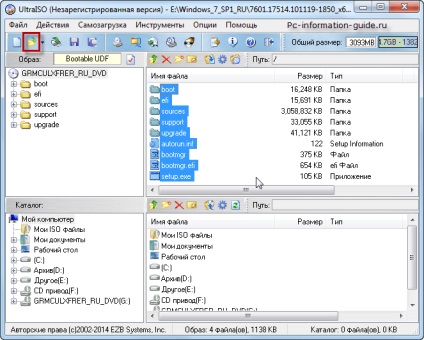
În plus, necesitatea de a merge la elementul de meniu „Tools“ și să găsească o „Burn CD-ul de imagine.“, Același lucru se poate face prin simpla apăsare a F7, în timp ce în fereastra principală a programului. Ceea ce se va deschide o fereastră în care puteți selecta o viteză de înregistrare a discului. Poti pune chiar si o bifare de lângă „Verificare“.
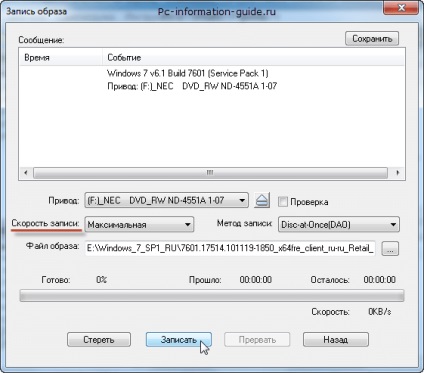
Puteți șterge, de asemenea, discul înainte de a scrie, desigur, cu condiția ca acesta este inscriptibil. Tot după ce faceți clic pe butonul „Burn“ pentru a începe înregistrarea imaginilor de pe disc, procentajul înregistrărilor arată indicator inferior, și în acest moment, în timp ce puteți merge să bea ceai, de exemplu.
Burn imaginea Windows 7 pe o unitate flash USB
În cazul unui băț, de asemenea, totul este destul de simplu. Abia acum, în loc de elementul de meniu „Tools“ du-te la „Bootstrapping“ și uite acolo, „Burn imagine de pe hard disk.“
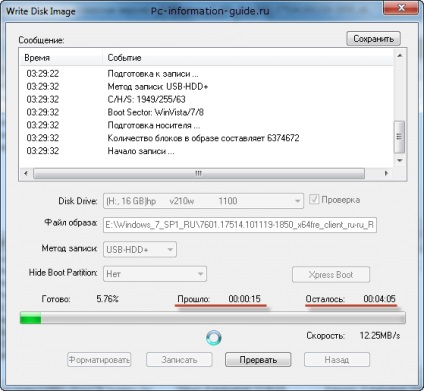
În fereastra puteți vedea stick-ul butonul de formatare, orice altceva, metoda de înregistrare, etc. - Nu te sfătuiesc să atingi, și pentru că totul funcționează perfect. De îndată ce procentul intrărilor va ajunge la 100%, putem presupune că este creat unitatea flash bootabil.
Cum se instalează Windows 7 prin BIOS
În general, eu personal cunosc doar două moduri de a instala Windows pe un computer. Prima dintre ele este de a instala „din sistem“, atunci când se deschide o unitate de disc sau flash, nu este căutat pentru fișierul Setup.exe (de obicei) și apoi a lansat pentru execuție, apoi totul ca de obicei. Dar această metodă are o mulțime de capcane în formă de erori care apar după instalare, și, uneori, în mod direct în acest proces. La urma urmei, cu o astfel de metodă, se dovedește că sistemul este ca și cum „în partea de sus“ de curent, eliminându-se treptat ultima. În acest fel, folosesc de obicei atunci când doresc să faceți upgrade generația anterioară la o mai moderne, cum ar fi atunci când doresc să faceți upgrade Vista la Windows 7, cu toate că același lucru se poate face de sub BIOS. Poate că este destinat pentru computere fără unitate CD / DVD și, în plus, fără conectori USB, care este greu de imaginat în timpul nostru. În general, metoda pe care sincer nu se potrivesc, și este dincolo de domeniul de aplicare al acestui articol.
Dar al doilea caz este atunci când sistemul este în afara BIOS-ul, care este „curat“, iar în acest fel riscul de o varietate de eroare este minimă. Dar pot exista unele dificultăți în primul rând cu ordinea de dispozitivele de pornire la pornirea computerului. Cu alte cuvinte, vom urca pentru a se îngropa în setările BIOS numai pentru a seta prioritatea de pornire a dispozitivelor ca avem nevoie, pentru că, în mod implicit este setat să pornească de pe hard disk. care este primul dintr-un dispozitiv de încărcare implicită este un hard-disk pe care sistemul de operare. Sarcina noastră este de a porni calculatorul a început cu o unitate optică (DVD / unitate CD), sau o unitate flash, și după ce deja au mers un hard disk, de exemplu.
Și doar atunci, și există dificultăți, deoarece BIOS-ul pe toate computerele nu este același lucru, dar cel puțin există deja 3 soiuri de ea - Premiul, AMI și UEFI. Dar aceasta este doar cel mai popular, de fapt, există mai mult decât s-ar putea crede. În plus, dacă luăm în considerare faptul că funcționalitatea același BIOS pe diferite placi de baza pot diferi în mod semnificativ (prin adăugarea de caracteristici diferite, placa de baza disponibile specifice), apoi se calculează numărul total de specii nu este posibilă.
Din moment ce am AMI BIOS, voi spune exemplul lui. Dacă aveți orice alte bios - să încerce să-l găsească elemente similare, în cele din urmă, toate similare BIOS-uri, doar design diferit, dar despre aceeași funcționalitate.
Schimbarea prioritatea dispozitivului de boot în BIOS
Deci, BIOSe va trebui să mergeți la fila Boot, există două puncte, unul dintre care vă permite să controlați prioritatea tuturor hard disk-uri instalate în PC-ul în acest moment, iar cealaltă, permit să se stabilească prioritatea de pornire a dispozitivelor, inclusiv mass-media amovibil (de exemplu, .e nu numai hard disk-uri). - hard disk-uri amovibile, memorii flash, etc. conectate prin USB.
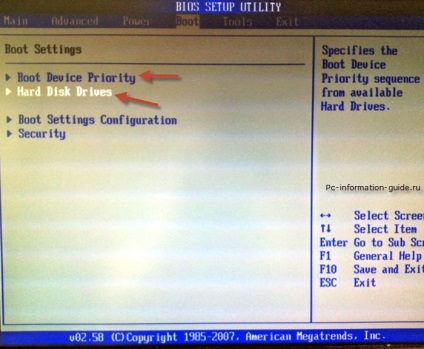
Du-te la elementul de hard disk-uri. În primul rând am pus stick-ul, ca urmare a două hard disk-uri sunt listate, pe care l-am stabilit - primul sistem (care Samsung), l-am pus de obicei sistemul, al doilea am evidențiat mai jos fișiere.
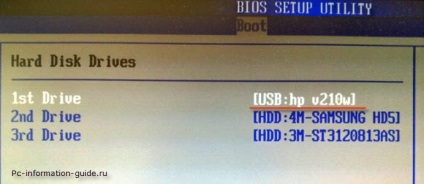
Acum, va fi necesar să se ajungă la punctul de Boot Device Priority, și aici, de asemenea, a pus stick-ul, în primul rând. Poate că mulți vor întreba de ce a fost necesar pentru a schimba ordinea de hard disk-uri (imaginea anterioară), doar în unitatea flash caseta de selecție prioritate va apărea numai în cazul în care este plasat mai întâi în lista de hard disk-uri, ceva de genul asta.

Pentru comoditate, aici am setat să pornească de pe unitatea optică în cazul în care unitatea flash nu este introdus în fanta atunci când computerul este cizme. Acest lucru se încheie bios noastre de manipulare sa încheiat cu succes, puteți merge acum direct la procesul de instalare pentru Windows.
Pas cu pas de instalare a Windows 7
Acum, propunem să ia în considerare procesul de instalare pas cu pas pentru Windows. Ei bine, serios, pe care încă nu știu ce „pași“ trebuie să faceți pentru a instala în condiții de siguranță a sistemului, cineva ar putea confrunta cu acest lucru pentru prima dată, așa consider că este necesar pentru a explica pas cu pas cum se instalează Windows 7. La prima etapă, ni se cere să selectați aspectul tastaturii. Formatul de timp, faceți clic pe „Next“.
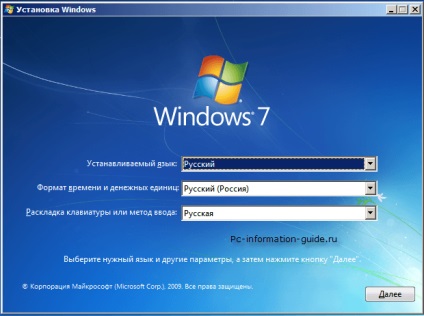
În a doua etapă, a pus o bifă lângă „Accept termenii acordului de licență“ și apoi faceți clic pe „Next“. Chiar dacă nu acceptați într-adevăr termenii acordului, încă căpușe :), pentru ca cei care nu au verificat, pur și simplu nu poate continua instalarea.
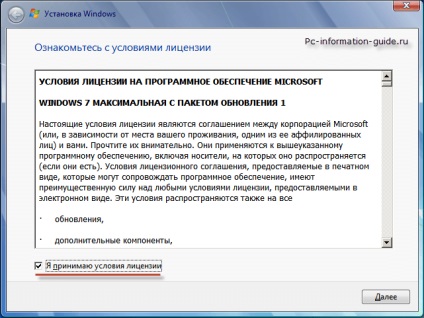
Pe imaginea de mai jos am pus în fața unei alegeri, fie de modernizare a sistemului de operare curent sau pentru a efectua o instalare completă. Puțin mai sus, am scris că este mai bine pentru a pune complet sistemul, vă actualizați. Deci, instalarea completă doar presupune eliminarea tuturor datelor. Suntem interesați de instalarea completă, de altfel, în cazul în care ceva nu este clar, puteți merge la elementul „Ajutor în decizie,“ totul este explicat în detaliu.
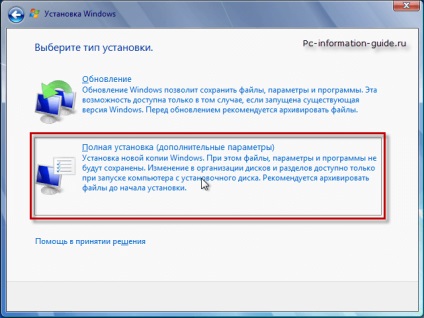
Apoi vom ajunge la fereastra de hard disk de selecție partiție, în cazul în care va fi instalat sistemul de operare nostru. Aici, puteți extinde formatul, șterge partițiile existente sau să creați unul nou. Din moment ce am sistemul de operare va fi plasat în zona nealocat a discului, operațiunea de format nu este disponibilă cu această versiune. După efectuarea tuturor operațiunilor de aici, ca de obicei, apăsați „Next“.
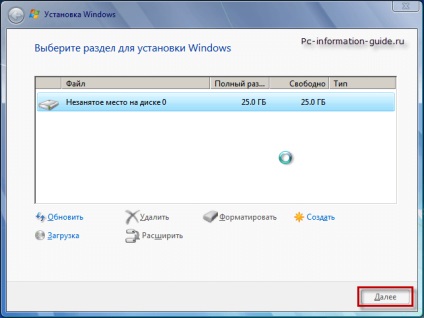
Următoarea captura de ecran prezinta procesul de instalare a sistemului, nu este nimic interesant, doar de așteptare pentru sfârșitul instalării, în cazul în care vă confruntați brusc o eroare în acest proces, ne-am mediatizata cu amabilitate. În această etapă, computerul ar trebui să se repornească de mai multe ori.
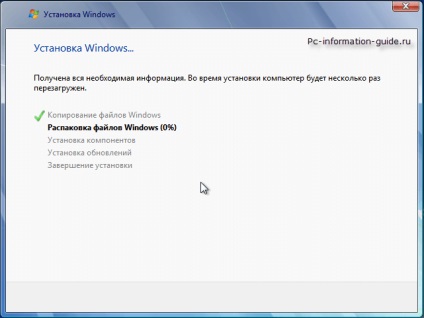
Ei bine, atunci putem vedea ecranul de bun venit, care vă solicită să introduceți numele de utilizator și calculator, în ambele domenii puteți introduce absolut orice valoare. Apoi, va exista în continuare un cuplu de ferestre, dar totul este foarte simplu. De fapt, acest proces de instalare Windows 7 este finalizat pe computer.
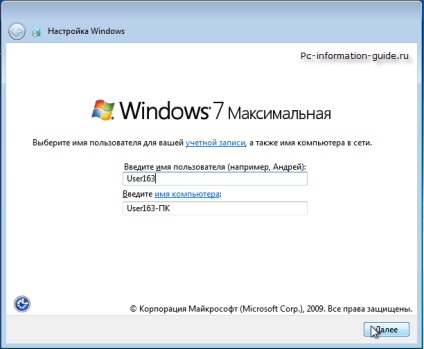
Mult noroc și te văd în curând pe blog-ul paginile Pc-information-guide.ru!